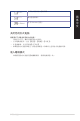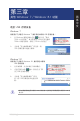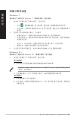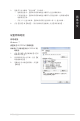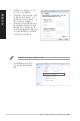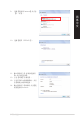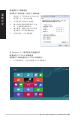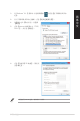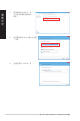User’s Manual
74
第三章:其它 Windows
®
7 / Windows
®
8.1 功能
簡體中文
文
中
體
簡
屏幕分辨率設置
Windows
®
7
請參考以下步驟打開 Windows
®
7“屏幕分辨率”進行設置:
1. 參考以下步驟打开“屏幕分辨率” 進行設置:
• 點擊
>【控制麵板】>【個性化】>【顯示】>【調整屏幕分辨率】。
• 右擊桌面,在隨即出現的選單中點擊【個性化】>【顯示】>【調整屏幕分
辨率】。
2. 選擇多個顯示器的顯示模式:下拉菜單
• 複製這些顯示:選擇此項將添加的顯示器作為主顯示器的副本。
• 擴展這些顯示:選擇此項將添加的顯示器作為擴充顯示器。這將增加您的
電腦使用空間。
• 只在1/2 上顯示桌面:選擇此項將僅在顯示器 1或 2 上顯示桌面。
• 移除顯示:選擇此項將移除已選定的顯示器。
6. 點擊【應用】或【確定】。然後在確認信息畫面上點擊【保留更改】。
Windows
®
8.1
請參考以下步驟打開 Windows
®
8.1“屏幕分辨率”進行設置:
1. 參考以下步驟打開“屏幕分辨率”進行設置:
從開始屏幕
a) 打開所有應用程序畫面并將控制面板添加到開始屏幕。
更多內容,請參考“使用 Windows 8.1 應用程序”章節中“在開始屏幕添加更多應
用程序”部分的說明。
b) 在控制面板中,點擊“外觀和個性化”中的【調整屏幕分辨率】。
從桌面模式
a) 在開始屏幕中打開桌面模式。
b) 右擊桌面,在隨即出現的彈出窗口中,點擊【個性化】>【顯示】>【更改顯
示器設置】。